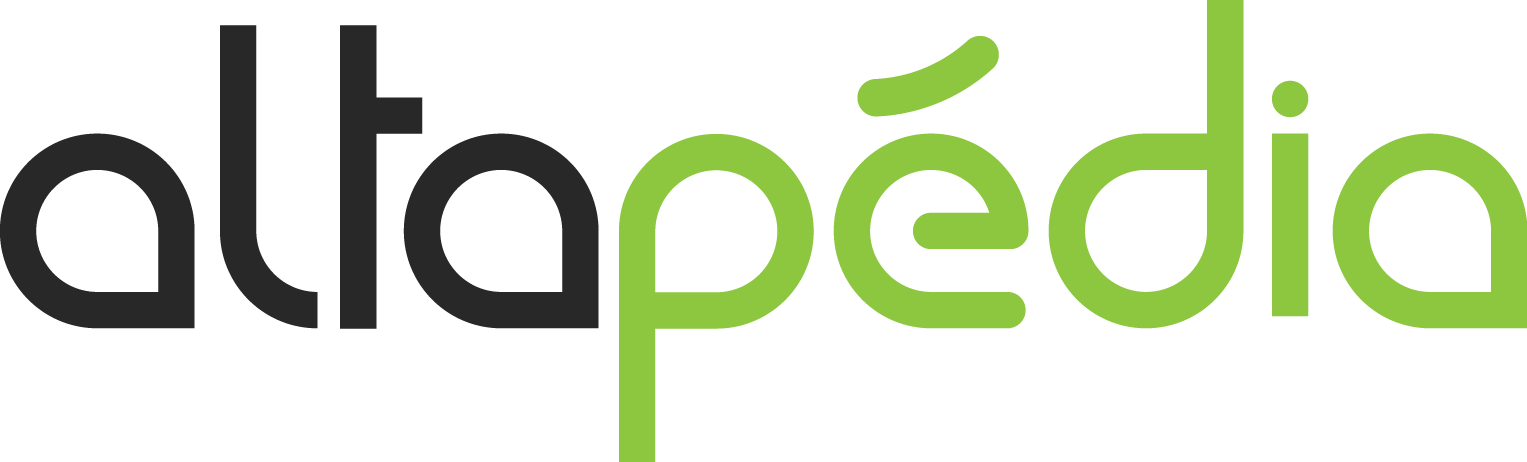ALTAGEM – Travaux pratiques
Paramétrage de l’application Bureau
- Dans Paramètres / Entreprise, saisir un nom d’entreprise et ajouter un logo.
- Dans Paramètres / Commandes, ajouter un type de commande appelé « Entretien » (cocher Récurrence des prestations)
- et un type de commande « Création » (ne pas cocher Récurrence des prestations)
Création d’une équipe
- Dans Répertoires / Salariés, créer un salarié par étudiant avec un mail valide pour chaque profil
- Dans Répertoires / Véhicules, créer un véhicule. Mettre la carte grise dans l’onglet « Documents »
- Dans Répertoires / Équipes, créer une seule équipe avec un chef d’équipe (le plus jeune de l’équipe)
- Dans Répertoires / Habilitations, saisir une habilitation Permis B (ou CACES)
Saisie d’un contrat d’entretien
- Dans Commandes, créer un contrat d’entretien.
- Sur la fiche client, onglet « Contacts » ajouter le contact : Paul Marchand, paul.marchand@altagem.com
- onglet Cahier des charges
- onglet Modèle de planification, générer un modèle de planification
- onglet Affectation, affecter le contrat à l’équipe, confirmer l’activation du contrat
Nom » au choix
Exercice » du 01/01/2022 au 31/12/2022
Chantier » Nouveau » nom et adresse au choix
Client » Nouveau » nom au choix
Créer une prestation « Tonte » avec un échéancier réaliste. Ajouter des commentaires à destination des équipes.
Créer une prestation « Taille topiaire » avec un échéancier réaliste
Créer une prestation « Mise en route de l’arrosage automatique ». Ajouter des photos des vannes et du local technique dans les documents liés à la prestation.
Saisie d’une Création
- Dans Commandes, créer une création
- onglet Cahier des charges
- onglet Affectation, affecter le contrat à l’équipe, confirmer l’activation
Nom » au choix
Chantier » même chantier que le contrat d’entretien
Client » même client que le contrat d’entretien
Créer plusieurs prestations (étapes de création)
Planification
- Planifier une intervention pour le contrat d’entretien (bien sélectionner l’équipe avant de planifier)
- Planifier une intervention pour la création
- Mettre des commentaires sur les interventions
- Vérifier les prestations prévues
- Prévenir le client que vous allez intervenir
(OPTIONNEL) Paramétrage du modèle de rapport
- Dans Paramètres / Rapports, sélectionner le modèle « Bon d’intervention »
- Ajouter un champ « Signature client »
- Ajouter un champ « Commentaire interne », visibilité « interne »
Réalisation
- sur un téléphone Android Installer Altagem
- S’identifier (code 0000)
- Démarrer la journée
- Dans le planning lancer l’intervention d’entretien
- Consulter les informations liées (menu B).
- Consulter le dossier technique de l’arrosage automatique
- Renseigner le digicode du chantier dans menu B / Notes.
- Montrer la carte grise sur un contrôle routier
- faire un rapport d’intervention (menu B)
- valider le rapport et terminer l’intervention
- Dans le planning lancer l’intervention de création
- Consulter les informations liées (menu B).
- faire un rapport d’intervention création (menu B)
- valider le rapport et terminer l’intervention
- terminer la journée
» Bien accepter les demandes d’autorisation
» Clé d’entreprise à retrouver côté bureau
Analyse
- côté bureau, consulter le rapport
- l’envoyer au client
- valider la journée (RH / Planning de présence)